資料庫 GUI
一篇關於如何使用 pgAdmin 連接至 Immich 的簡短指南。
1. 安裝 pgAdmin
在您的 docker-compose.yml 文件旁新增一個名為 docker-compose-pgadmin.yml 的文件,其內容如下:
name: immich
services:
pgadmin:
image: dpage/pgadmin4
container_name: pgadmin4_container
restart: always
ports:
- "8888:80"
environment:
PGADMIN_DEFAULT_EMAIL: user-name@domain-name.com
PGADMIN_DEFAULT_PASSWORD: strong-password
volumes:
- pgadmin-data:/var/lib/pgadmin
volumes:
pgadmin-data:
更改此文件中的 PGADMIN_DEFAULT_EMAIL 和 PGADMIN_DEFAULT_PASSWORD 的值。
運行 docker compose -f docker-compose.yml -f docker-compose-pgadmin.yml up 開始啟動 immich 以及 pgAdmin。
2. 新增伺服器
打開 localhost:8888 並使用上面的默認憑據登錄。
右鍵點擊 Servers,然後選擇 Register >> Server..,接著在 Connection 標籤中輸入以下值。
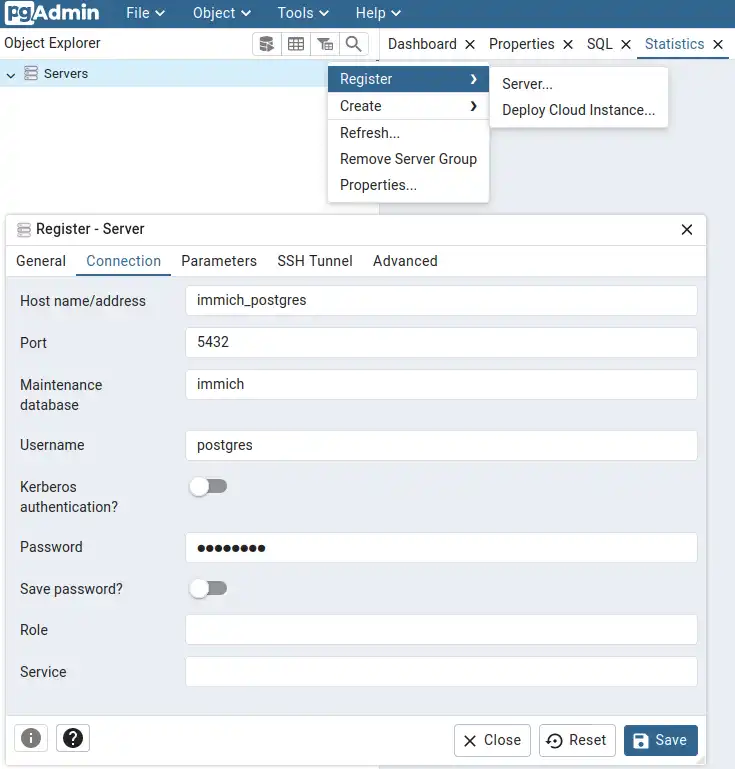
注释
這裡使用的參數與示例 .env 文件中指定的參數一致。如果您已更改您的 .env 文件,則需要進行相應調整。
| 名稱 | 值 |
|---|---|
| 主機名稱/地址 | immich_postgres |
| 端口 | 5432 |
| 維護資料庫 | immich |
| 使用者名稱 | postgres |
| 密碼 | postgres |
點擊 "保存" 以連接到 Immich 資料庫。